Fyra sätt att läsa textmeddelanden online
I denna underbara digitala värld är ytterligare en underbar sak som du kan göra att läsa dina textmeddelanden online även om du lämnade din telefon hemma, tappade bort den eller skadades. Dina viktiga meddelanden kommer aldrig att förbli obemärkta, även när din telefon inte fungerar. Om du kanske har tillgång till en dator, men inte din telefon, kan du ändå vara säker på att inte missa viktiga sms och att kunna läsa meddelanden online.
Bestämmas av vilken typ av telefon du använder, en Android- eller iOS-enhet, finns det bra appar som du kan använda.
- Del 1: Läs borttagna och befintliga iPhone-meddelanden online (gratis)
- Del 2: Läs raderade och befintliga textmeddelanden online gratis (Android)
- Del 3: Läs dina egna textmeddelanden online
- Del 4: Läs andras textmeddelanden online
Del 1: Läs borttagna och befintliga iPhone-meddelanden online (gratis)
Det finns många appar som gör att du kan läsa textmeddelanden online. Vi tror att den bästa bland dem är DrFoneTool – Dataåterställning (iOS). Wondershare är utvecklaren av DrFoneTool, och andra kvalitetsverktyg, och har rekommenderats starkt av Forbes och Deloitte flera gånger. I denna speciella situation kommer DrFoneTool – Data Recovery (iOS) att hjälpa användare att se befintliga och till och med raderade iPhone-textmeddelanden online. Du kan till och med använda DrFoneTool för att exportera dessa befintliga och raderade meddelanden till din dator.

DrFoneTool – Dataåterställning (iOS)
Se raderade och befintliga meddelanden från iPhone, iCloud-säkerhetskopia och iTunes-säkerhetskopiering gratis!
- Enkelt, snabbt och gratis!
- Visa och återställ data som förlorats på grund av radering, enhetsförlust, jailbreak, iOS-uppgradering, etc.
- Visa och exportera kontakter, meddelanden, anteckningar, foton, samtalshistorik, kontakter och mer online.
- Stöder alla modeller av iPhone, iPad och iPod touch!
- Fullt kompatibel med den senaste iOS.

Steg 1: Ladda ner, installera och starta DrFoneTool på din dator. Klicka på Återställ och välj Återställ iOS-data. Anslut sedan din enhet och välj ‘Återställ från iOS-enhet’.

steg 2: När din iPhone är ansluten väljer du de filtyper du vill söka efter. I det här fallet väljer du Meddelanden.

Steg 3: Klicka sedan på knappen ‘Starta skanning’ för att DrFoneTool ska börja sitt uppdrag att låta dig läsa textmeddelanden online. Processen kan ta några minuter, mest beroende på mängden data på din enhet.

Steg 4: Du kommer snart att se skanningsresultaten. Som standard visar DrFoneTool alla objekt som hittats. Och du kan använda sökfältet i det övre högra hörnet av skärmen om du vill leta efter ett specifikt nyckelord. När du har hittat de meddelanden du vill ha klickar du på ‘Återställ’. Du kommer nu att ges alternativen ‘Återställ till dator’ eller ‘Återställ till enhet’. Välj det som passar dig bäst.

Vad kan vara bättre? Att se precis vad du vill.
Del 2: Läs raderade och befintliga textmeddelanden online gratis (Android)
Om du är en Android-användare och vill läsa dina raderade textmeddelanden kan du prova DrFoneTool – Dataåterställning (Android). Denna programvara gör att du kan se dina existerande och förlorade textmeddelanden online gratis.

DrFoneTool – Dataåterställning (Android)
Läs borttagna och befintliga textmeddelanden gratis
- Världens första Android-programvara för återställning av smartphones och surfplattor.
- Återställ Android-data genom att skanna din Android-telefon och surfplatta direkt.
- Förhandsgranska och återställ selektivt vad du vill ha från din Android-telefon och surfplatta.
- Stöder olika filtyper, inklusive WhatsApp, meddelanden & kontakter & foton & videor & ljud & dokument.
- Stöder 6000+ Android-enhetsmodeller och olika Android OS.
Steg 1: Det första steget är att ansluta din enhet, i det här fallet din Android-telefon, till din dator med en USB-kabel.

Steg 2: Därefter måste du aktivera USB-felsökning så att programmet kan kommunicera med din enhet. Detta är normalt med alla Android-telefoner men varierar från en telefon till en annan. Om du inte redan vet hur, kommer en snabb sökning efter ‘felsökning’ och din telefonmodell, eller version av Android, snart att berätta exakt vad som krävs.

Det är nödvändigt att tillåta kommunikation med din telefon.
Steg 3: När din Android-enhet har anslutits och identifierats kommer DrFoneTool att ge dig alternativ för att välja vilken typ av filer du vill ska skannas. För textmeddelanden behöver du bara välja ‘Meddelanden’ och sedan klicka på ‘Nästa’.

Steg 4: Nästa fönster kommer att erbjuda standard och avancerad skanning. Standardläget brukar fungera bra; Men om du vill ha en djup sökning, för att säkerställa att allt möjligt återställs, föreslår vi att du använder ‘Avancerat läge’.

Steg 5: Klicka på ‘Start’, så börjar programmet skanna din enhet efter alla raderade textmeddelanden. Denna process kan ta några minuter eller mer, beroende på mängden data på din enhet.

Steg 6: När processen är klar kommer DrFoneTool att visa alla filer, så att du kan välja just de du vill ha. Från vänster sida av fönstret kan du välja ‘Meddelanden’ för att visa alla återställda meddelanden. Klicka sedan på knappen ‘Återställ’ och välj den plats där du vill spara dessa återställda texter.

Precis vad du vill se.
Del 3: Läs dina egna textmeddelanden online
Det finns olika appar tillgängliga idag, som kan hjälpa dig att läsa dina textmeddelanden online utan större problem. Vi tänkte att det kunde vara till hjälp om vi delade med oss av våra tankar, utan speciell ordning, om tre av de bästa som vi har sett.
Val A: MySMS
Detta är en schweizisk armékniv av ett verktyg. MySMS är en plattformsoberoende textmeddelandeapp för smartphones, surfplattor och datorer.
Bland annat synkroniserar den aktuell, aktuell information om meddelanden över mobiltelefoner, surfplattor, stationära och bärbara datorer. Som indikeras av namnet, koncentrerar MySMS sig på den fortfarande enormt populära SMS-meddelanden, som används av mobiltelefoner oavsett enhet eller operativsystem. Precis som med iMessage kan användare skicka och ta emot texter mellan olika MySMS-klienter över internet.

En typisk skärmdump.
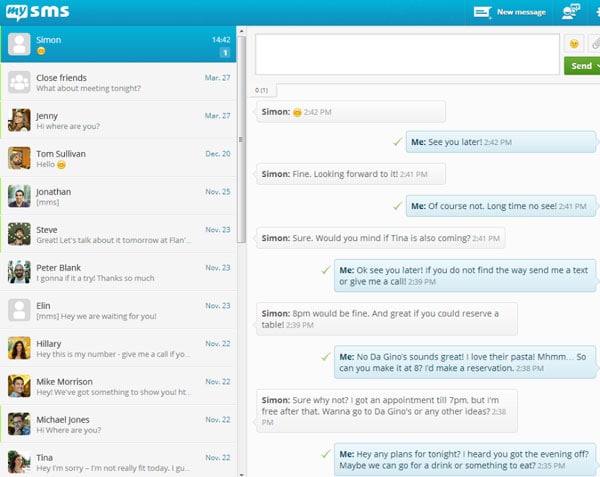
Steg 1: installera MySMS app från Google Play eller iTunes.
Steg 2: Efter registrering av appen måste du logga in med all nödvändig information, inklusive ditt telefonnummer.
Steg 3: Gå nu äntligen till MySMS-webbsidan och du kan se att alla dina kontakter och textmeddelanden synkroniseras och är redo att ses.
Val B: MightyText
Du behöver inte kontrollera din telefon för varje avisering! MightyText är ett annat bra program som låter dig se vem som sms:ar dig och att göra det från din dator eller surfplatta.

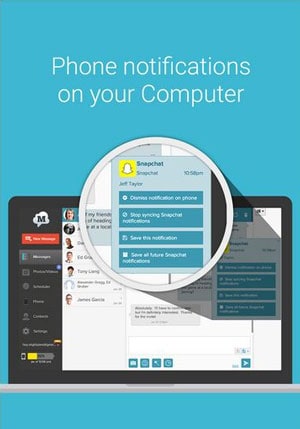
Steg 1: Öppna appen Google Play Butik på din Android-telefon och sök efter MightyText. Välj det och tryck sedan på ‘Installera’. MightyText kommer att begära tillgång till innehåll på din telefon. Du måste trycka på ‘Acceptera’.
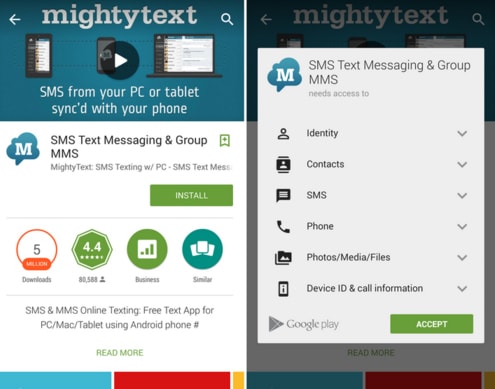
Steg 2: Din Android-telefon är troligen inloggad på ett Google-konto, och MightyText kommer att upptäcka detta. Som du ser på skärmdumpen nedan kommer applikationen att fråga vilket Google-konto som ska användas, med tanke på att du kan ha flera Google-konton. Klicka bara på ‘Slutför installationen’ och på följande skärm, tryck på ‘OK’.

Steg 3: Med din Android-surfplatta är det enklaste att söka efter ‘SMS Text Messaging – Tablet SMS’ i Google Play Butik. När du har hittat appen, installera den med samma medvetenhet som du ger ditt samtycke för att appen ska få tillgång till din information.
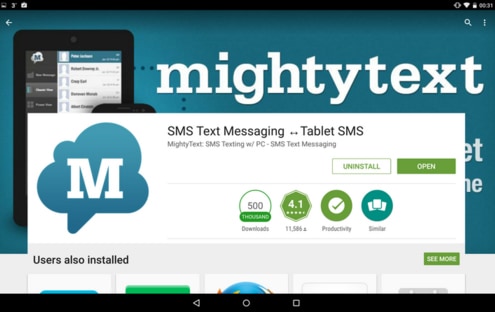
Steg 4: Öppna MightyText på din surfplatta och återigen välj ditt Google-konto och tryck på ‘Slutför installationen’. Tryck på OK på nästa skärm för att tillåta MightyText. Du kommer att få ett meddelande som bekräftar att din surfplatta har länkats till MightyText. Tryck nu på ‘Starta MightyText Tablet App’.
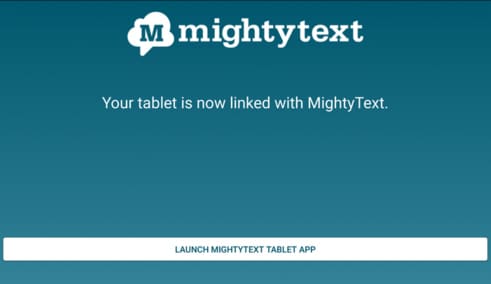
Del 4: Läs andras textmeddelanden online
Det finns olika sätt att se snabbmeddelanden som skickas till eller från på en annan telefon om du vill av någon anledning. Till exempel, som förälder, kanske du vill hålla ett öga på dina små barns aktiviteter för att hålla dem säkra.
Ett sätt är att använda ett övervakningsprogram för att se ditt barns meddelanden på webben. Dessa applikationer fungerar bäst för mobiltelefoner som Android, iPhones och Windows.
mSPY
mSPY är ett av de bästa programmen för att kontrollera meddelanden på PC, Android, Windows och Mac. mSPY fungerar genom att screena och skapa loggar över aktonerna på den specifika enhet du övervakar. Du kan använda den för att kontrollera vilken mobiltelefon, surfplatta eller persondator som helst.

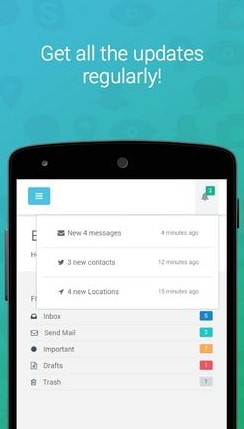
Steg 1: Börja med att ladda ner och sedan installera appen från Google eller Apple Store.

Steg 2: Innan du fortsätter, verifiera att du har fysisk åtkomst till den gadget du vill spåra. Gå till din inkorg för att se bekräftelsemailet med inloggningsuppgifterna. Logga in på kontrollpanelen och följ installationsguiden, som leder dig genom hela installationen.

Steg 3: När du är klar med installationen och installationen kommer mSPY omedelbart att börja följa händelser på enheten du kontrollerar. Du kommer att kunna se aktiviteten online, från din MSpy-instrumentpanel.
Mobile Spy
Mobile Spy är nästa generations övervakningsapp för Android- och iOS-enheter. Det hjälper dig att se alla SMS-textmeddelanden, WhatsApp-meddelanden och iMessages.

Steg 1: Först måste du köpa appen och bekräfta att du är ägaren till enheten där du vill installera programvaran.
Steg 2: När köpet är klart får du ett e-postmeddelande med din registreringskod. Denna kod används för att registrera ditt konto så att du kan använda ditt användarnamn och lösenord för din onlinepost.
Detta e-postmeddelande kommer också att innehålla en anslutning för att ladda ner programmet. Du kan ladda ner och installera applikationen på enheten som ska kontrolleras. Det är ganska enkelt att följa instruktionerna. Dessutom finns nedladdnings- och installationsanvisningarna i användarhandboken online. Efter att Mobile Spy har laddats ner till telefonen, som du vill övervaka, kör du installationsprogrammet på telefonen. När produkten har introducerats är du beredd att bekräfta inställningarna.
Steg 3: När Mobile Spy har installerats är gränssnittet tillgängligt genom att ange ditt användarnamn och lösenord. Därifrån kan du ändra programmets olika inställningar. Välj vilka aktiviteter du vill övervaka och välj sedan alternativet för att börja bevaka.
Vi strävar alltid efter att hjälpa. Det finns mycket information för dig i den här artikeln, och vi hoppas verkligen att åtminstone en del av den har varit användbar för dig.
Senaste artiklarna

